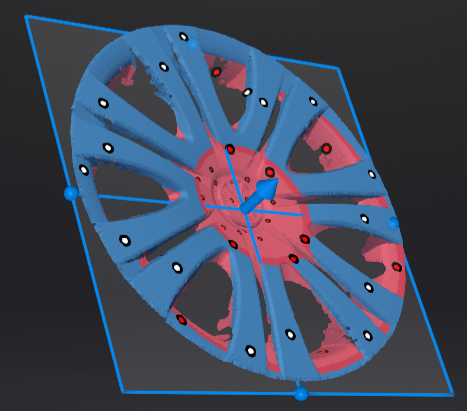Datenbearbeitung¶
Wenn Sie mit dem Scannen beginnen, können Sie die gescannten Daten bearbeiten im Scan-Schritt, um genaue Punktwolken zu erzeugen. Sie können auch andere Funktionen nutzen.
Werkzeugleiste zur Datenbearbeitung¶
Sie können die folgenden Werkzeuge verwenden, um die gescannten Daten zu bearbeiten, nachdem das Scannen pausiert oder die Punktwolke generiert wurde.

Hinweis
- Nach der Bearbeitung der Daten können Sie weiter scannen, um weitere Daten zu erfassen.
- Wenn die erforderlichen Bearbeitungsvorgänge an den Scandaten durchgeführt wurden, bitte
 die Änderungen anwenden, bevor Sie die Punktwolke generieren.
die Änderungen anwenden, bevor Sie die Punktwolke generieren.
| Icon | Funktion | |
|---|---|---|
| Perspektivische Ansicht | Das Objekt erscheint größer, wenn es näher ist, und kleiner, wenn es weiter entfernt ist, was mit der Regel der normalen menschlichen Augen übereinstimmt, die die 3D-Welt zu beobachten. Sie können auf diese Schaltfläche klicken, um zur Orthogonale Ansicht zu wechseln. |
|
| Orthogonale Ansicht | Das Objekt erscheint nicht größer, wenn es näher ist, und kleiner, wenn es weiter entfernt ist; auch bekannt als "isometrische Ansicht", die Größe des Objekts, die in der Ansicht angezeigt wird, ist unabhängig von der aktuellen Blickwinkeldistanz. Sie können auf diese Schaltfläche klicken, um zur Perspektivische Ansicht zu wechseln. |
|
 |
Mehrfachansicht | 6 verschiedene Blickwinkel zur Auswahl. |
 |
Schnittebene | Erstellen Sie eine Ebene für einen schnellen Schnitt. |
| Icon | Funktion | |
|---|---|---|
 |
Punktwolke bearbeiten | In diesem Modus wird das Auswahlwerkzeug verwendet, um nur Punktwolken-Daten auszuwählen; durch Klicken auf diese Schaltfläche können Sie in den Modus Markers bearbeiten oder Marker und Punktwolken wechseln (Punktwolke bearbeiten ist standardmäßig aktiviert, wenn eine Punktwolke vorhanden ist).
|
 |
Markers bearbeiten | In diesem Modus wird das Auswahlwerkzeug verwendet, um nur Markerdaten auszuwählen; durch Klicken auf diese Schaltfläche können Sie in den Modus Punktwolke bearbeiten oder Marker und Punktwolken wechseln (Punktwolke bearbeiten ist standardmäßig aktiviert, wenn eine Punktwolke vorhanden ist).
|
| Icon | Funktion | |
|---|---|---|
| Marker und Punktwolken | In diesem Modus wird das Auswahlwerkzeug verwendet, um sowohl Marker als auch Punktwolken-Daten auszuwählen; durch Klicken auf diese Schaltfläche können Sie in den Modus Punktwolke bearbeiten oder Markers bearbeiten wechseln (Punktwolke bearbeiten ist standardmäßig aktiviert, wenn eine Punktwolke vorhanden ist)
|
|
 |
Rechteckig | Wählen / Deselektieren Sie einen rechteckigen Bereich. |
 |
Polygon | Wählen / Deselektieren Sie einen polygonalen Bereich. |
 |
Lasso | Wählen / Deselektieren Sie den Bereich mit dem Lasso-Werkzeug. |
 |
Linie | Halten Sie Shift und die linke Maustaste (LMB) gedrückt und bewegen Sie den Cursor, um eine gerade Linie zu zeichnen, um den Bereich auszuwählen/deselektieren. |
 |
Pinsel | Halten Sie Shift oder Ctrl gedrückt, und ein roter Kreis erscheint. Zu diesem Zeitpunkt können Sie mit dem Mausrad hinein- und herauszoomen. Bewegen Sie den roten Kreis, um den Bereich auszuwählen / deselektieren, der bearbeitet werden soll. |
| Icon | Funktion | |
|---|---|---|
 |
Alles auswählen | Wählen Sie alle Daten aus. |
 |
Umschalt+linke Maus: Auswählen | Strg+linke Maus: Abwählen |
 |
Verbindliche Domäne | Klicken Sie auf die Schaltfläche, nachdem Sie einen Datenbereich ausgewählt haben, und alle mit den ausgewählten Daten verbundenen Regionen werden ausgewählt. |
 |
Umkehren | Die Auswahl umkehren. |
 |
Ausgewählte Daten löschen | Klicken Sie auf diese Schaltfläche oder drücken Sie Del, um die ausgewählten Daten zu löschen. |
| Icon | Funktion | |
|---|---|---|
 |
Rückgängig | Machen Sie die letzte Löschung rückgängig und stellen Sie die zuletzt gelöschten Daten wieder her. Mehrere Löschungen können durch mehrmaliges Klicken rückgängig gemacht werden. |
| Wiederholen | Wiederholen Sie die letzte Löschung und stellen Sie die zuletzt bearbeiteten Daten wieder her. Mehrere Löschvorgänge können durch mehrmaliges Klicken wiederholt werden. |
|
 |
Bearbeitung abbrechen | Machen Sie alle Bearbeitungen rückgängig und verlassen Sie den Bearbeitungsmodus. |
 |
Übernehmen | Klicken Sie auf die Schaltfläche oder drücken Sie die Leertaste, um die Bearbeitung anzuwenden und den Bearbeitungsmodus zu verlassen. |
Seitenfunktionsleiste¶
Sie können weitere Funktionen in der rechten Seitenfunktionsleiste im Scannen nutzen.
| Icon | Funktion | |
|---|---|---|
| Global Optimierung | Nach Abschluss des Scannens die Punktwolke optimieren und generieren. | |
| Projektgruppe | Erstellen / Öffnen einer Projektgruppe. | |
| Manuelle Ausrichtung | Die Daten ausrichten. | |
| Scann exportieren | ||
| Modell meshen | Wechselt zum nächsten Schritt Nachbearbeitung zum Mesh-Modell. Diese Schaltfläche ist nicht verfügbar, bevor die Punktwolke generiert wurde. |
Kontextmenü¶
| Funktion | |
|---|---|
| Alles auswählen / Umkehren / Keine Wahl / Ausgewählte Daten löschen | Ihre Funktion ist die gleiche wie die der entsprechenden Schaltflächen in der Bearbeitungsleiste und kann mit Tastenkombinationen bedient werden. |
| Ansicht anpassen | Die Daten auf der Benutzeroberfläche werden zentriert in der entsprechenden Größe angezeigt und können mit Tastenkombinationen bedient werden. |
| SVorschau-Anzeige | Für Projekte mit einer großen Menge an Punktwolken wird die Software Sie auffordern, die Daten zu sampeln und die Schnittstellendaten in einem Popup-Fenster anzuzeigen. Sie können auch manuell diese Funktion verwenden, um den Maßstab der Datenanzeige anzupassen. |
| Rotationszentrum ein | Das Drehzentrum kann auf den Daten mit der linken Maustaste festgelegt werden, drücken Sie Esc, um zu beenden, und es kann mit Tastenkombinationen bedient werden. |
| Rotationszentrum zurücksetzen | Nach dem Zurücksetzen befindet sich das Drehzentrum im Datenzentrum. |
| Schnittebene ein-/ausblenden | Klicken Sie, um die Schnittebene (sofern festgelegt) auszublenden oder anzuzeigen. |
Tastenkombination¶
| Tastenkombination | Funktion |
|---|---|
| Halten Sie Ctrl+D gedrückt | Anpassungsansicht |
| Mausrad | Modell hinein-/herauszoomen |
| Halten Sie die Mittlere Taste gedrückt und bewegen Sie den Cursor | Modell schwenken |
| Halten Sie die Linke Taste gedrückt und bewegen Sie den Cursor | Modell drehen |
| Doppelklick auf Linke Taste | Daten auswählen |
| Halten Sie die Shift+Linke Taste gedrückt | Bereich der Daten auswählen |
| Halten Sie die Ctrl+Linke Taste gedrückt | Bereich der Daten abwählen |
| Halten Sie Ctrl+A gedrückt | Alles auswählen |
| Halten Sie Ctrl+C gedrückt | Alle Daten abwählen |
| Halten Sie Ctrl+I gedrückt | Ausgewählte/nicht ausgewählte Daten umschalten |
| Del | Löschen der ausgewählten Daten |
Schnittebene¶
Wenn Sie die Basisdaten des Objekts während des Scanvorgangs entfernen müssen, kann  die Schnittebene ein sehr effektives Werkzeug sein.
die Schnittebene ein sehr effektives Werkzeug sein.
Durch das Einrichten einer Schnittebene werden die Daten unterhalb der Fläche nicht erfasst.
Hinweis
Nach dem Öffnen der globalen Markerdaten oder dem Scannen der globalen Marker (vor oder nach der Optimierung) unterstützt es die Erstellung einer Schnittebene, und die globalen Marker können optional zusammen gespeichert werden.
Erstellen einer Schnittebene¶
Die drei Methoden zur Erstellung der Schnittebene sind unten dargestellt.
| Methode | Beschreibung |
|---|---|
| Punktwolke anpassen | Drücken Sie Shift+Linke Taste, um Daten auszuwählen, und klicken Sie dann auf Ebene erstellen, um die Schnittebene zu generieren. |
| Gerade Linie erstellen | Drücken Sie Shift+Linke Taste, um eine Linie zu zeichnen, und klicken Sie dann auf Ebene erstellen, um die Schnittebene zu generieren. |
| Marker | Drücken Sie Shift+Linke Taste, um mindestens 3 Marker auszuwählen, und klicken Sie dann auf Ebene erstellen, um die Schnittebene zu generieren. |
Schnittebene festlegen¶
Col
- Ausgewählte Punktwolke / Marker löschen: Wenn aktiviert, werden die ausgewählten Punktwolken-Daten oder Marker rot hervorgehoben. Wenden Sie die Bearbeitung an, um die hervorgehobenen Punktwolken-Daten oder Marker zu löschen.
Hinweis
- Es wird nicht unterstützt, alle Punktwolken-Daten zu löschen. Mindestens vier Marker sollten an der Vorderansicht der Schnittebene verbleiben.
- Wenn es sich um die automatische Schnittebene handelt, können nur die ausgewählten Marker beibehalten werden, und die ausgewählten Punktwolken-Daten werden standardmäßig gelöscht.
- Umkehren: Um die Auswahl der Daten umzukehren, indem die Schnittebene umgedreht wird.
- Ebene löschen: Um die aktuelle Schnittebene zu löschen und zur Benutzeroberfläche zurückzukehren, um eine neue Schnittebene zu erstellen.
- Zurücksetzen: Um alle nach der Erstellung der Schnittebene durchgeführten Operationen zurückzusetzen.
- Ebene erstellen: Um alle Bearbeitungen anzuwenden.
Col
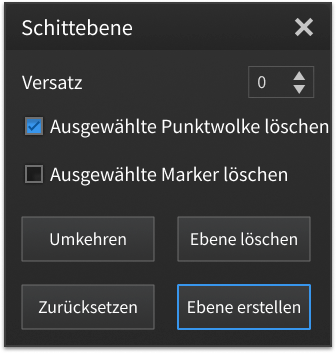
Col
- Die Schnittebene verschieben: Nach der Erstellung der Fläche können Sie Zahlen im Bearbeitungsfeld eingeben oder den Pfeil der Normale der Schnittebene
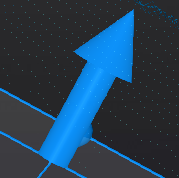 ziehen, um die Schnittebene zu verschieben.
ziehen, um die Schnittebene zu verschieben. - Die Schnittebene drehen: Sie können einen der vier kleinen Bälle an den Kanten der Schnittebene
 ziehen, um die Schnittebene in eine bestimmte Richtung zu drehen.
ziehen, um die Schnittebene in eine bestimmte Richtung zu drehen.
Col